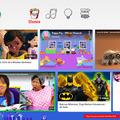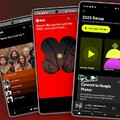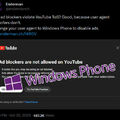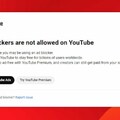A YouTube-ot szinte mindenki használja, írtunk már róla mi is nem egyszer. Volt már szó arról, hogyan tölthetsz le egyszerűen videókat/zenéket a YouTube-ról, aztán arról, hogyan kapcsolatod ki vagy be a videók egymás utáni automatikus lejátszását, írtunk már a Spotify konkurenseként érkező YouTube Music-ról, és arról, hogy a mai fiatalok miket csinálnak a YouTube-on.

Mégis tudunk még írni a YouTube-ról, mégpedig pár olyan gyors funkcióról, ami könnyebbé teszi a videók lejátszását, így gyorsabb és egyszerűbb lesz a YouTube-ozás.
Érdemes elolvasni ezt a levelet?
#1 - Videó megosztása megadott időponttól
Egy videó linkjét bármikor átküldheted ismerőseidnek, ők viszont így a videót az elejétől fogják látni. Ha azonban azt szeretnéd, hogy egy videót egy konkrét résztől lássanak (pl. egy 15 perces videóban Te azt szeretnéd megmutatni, hogy 3 perc 17 másodpercnél mi történik), akkor ezt is megteheted.
A lejátszáskor állítsd meg a videót ott, ahol szeretnéd, hogy elkezdődjön a lejátszás az ismerősödnél. Kattints a megosztás gombra, majd pipáld be a "Kezdés" szó előtti jelölőnégyzetet. Ha így osztod meg (vagy küldöd el a linket) a videót, akkor ott fogja kezdeni a lejátszást, ahol Te szeretnéd.
Másik lehetőség, hogy a videóra kattints jobb gombbal, és a felugró menüben kattints "A jelenlegi időpontot tartalmazó videó-URL másolása" menüpontra.
#2 - Ismétlés
Sokan hallgatnak zenét YouTube-on (videoklip-et néznek). De ha a kedvenced megy, amit szeretnél egymás után többször meghallgatni, akkor macera, hogy mindig újra kell indítani.
Kattints a videón jobb egérgombbal, és a menüben válaszd az "Ismétlés" lehetőséget. Innentől a videó ha véget ér, újraindul az elejétől.
#3 - Tekerés előre vagy hátra
Sokan szeretünk beletekerni a videóba, vagy visszatekerni pár másodpercet az előző részre. Ezt megteheted egérrel úgy, hogy a csúszkán ide-oda kattintasz, de van két másik módszer is. Táblagépen és telefonon a képernyő bal vagy jobb szélére böksz duplán, akkor 10 másodpercet teker a videón előre, vagy hátra. Ha ezt sokszor csinálod egymás után, akkor nagyobb léptékben fog "tekerni".
Ha számítógépet használsz, akkor ugyanezt használhatod a nyilak segítségével. A jobbra nyíllal előre, a balra nyíllal hátrafelé léphetsz a videóban.
Kihasználhatod viszont a billentyűzeten lévő számokat is. Ha az 1-est nyomod le, akkor a lejátszási idő 10%-ához ugrik, ha a 2-est, akkor 20%-hoz, és így tovább. A 0-s gomb lenyomásával újrakezdi a videót.
#4 - Hangerő növelése/csökkentése
Ahogyan a jobbra-balra nyilakkal tekerni tudsz, úgy a fel-le gombokkal pedig a hangerőt állítani. Ha hangosítani szeretnél, nyomkodd a felfelé mutató nyíl gombot, ha halkítani, akkor a lefelé mutatót. Minden gombnyomás 5% hangerőváltozást eredményez.
Ez természetesen csak a YouTube videó hangerejét változtatja meg, nem pedig a rendszerhangerőt.
#5 - Némítás / hang vissza
Ha nem csak halkítani vagy hangosítani szeretnél, hanem egyből lenémítani vagy visszakapcsolni a hangot, akkor nyomd meg az "m" betűt (angolul: mute = némítás).
#6 - Teljes képernyős nézet
A teljes képernyős nézetet a videó jobb alsó sarkában lévő ikonnal bármikor kiválaszthatod, de ha nincs kedved az egérhez nyúlni, akkor egyszerűen csak nyomd le az "f" billentyűt (angolul: full screen = teljes képernyő), és máris átvált a videó teljes méretűre. Újbóli megnyomás esetén visszaáll az eredeti ablakos méret.
#7 - Videó megállítása / újra elindítása
Előfordul, hogy valamiért meg kell állítani a videót ("lepause-ézni"), majd újra elindítani. Kattinthatsz is alul a pause ikonra, de elég videónézés közben egyszerűen csak lenyomni a space (szóköz) billentyűt, és máris megáll a videó. Újraindításhoz nyomd le ismét.
+1 - Képkockáról képkockára lépkedés
Ha egy bizonyos pillanatot szeretnél "elkapni" egy videóban, akkor a várt pillanat környékén állítsd meg a videót (pause), és a vessző (,) és a pont (.) billentyűk lenyomásával képkockáról képkockára lépkedhetsz.
Próbáld ki ezeket a YouTube trükköket, sok esetben kényelmesebb megoldások az egér használatánál.